文章詳情頁
win11清理d盤垃圾詳細教程
瀏覽:95日期:2023-01-23 09:11:04
每個用戶基本多有自己的d盤用來下載軟件,但是在最新的win11系統中有很多還是不清楚該怎么去清理其中的垃圾,所以今天就給你們帶來了win11清理d盤垃圾詳細教程,快來一起學習操作一下吧。
win11怎么清理d盤垃圾:1、首先進入桌面的此電腦,然后右擊你的d盤。
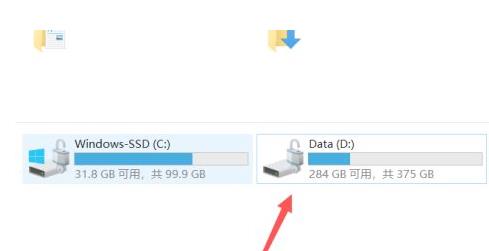
2、然后點擊菜單中的“屬性”設置。

3、之后你可以看到常規工具下面的“磁盤清理”功能。
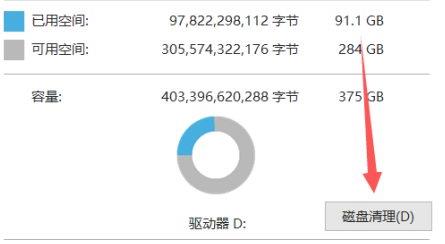
4、最后點擊出現的“清理系統文件”就可以全部解決了。
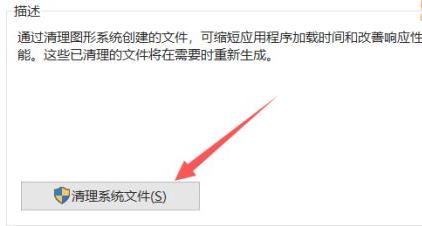
相關文章:win11安裝不了解決教程 | win11常見問題匯總
以上就是win11清理d盤垃圾詳細教程,清理之后就全部刪干凈了,想知道更多相關教程還可以收藏好吧啦網。
以上就是win11清理d盤垃圾詳細教程的全部內容,望能這篇win11清理d盤垃圾詳細教程可以幫助您解決問題,能夠解決大家的實際問題是好吧啦網一直努力的方向和目標。
上一條:win11微信不能拖拽文件解決方法下一條:win11回收站位置詳細介紹
相關文章:
1. Windows7系統如何利用Shutdown.exe程序定時關機?2. Solaris系統下配置單網卡Unix路由器3. win11無法登錄onedrive錯誤代碼0x8004def74. Win10系統如何徹底關閉teniodl.exe進程?5. 微軟規劃提升 Win10 / Win11圖形和音頻驅動質量6. 深入改造Win2000“位置條”7. winxp系統中打開軟件出現application error具體處理方法8. Windows Modules Installer Worker是什么進程?硬盤占用100%的原因分析9. Windows7快捷鍵沖突10. WinXP系統注冊表解鎖方法
排行榜

 網公網安備
網公網安備